Ko so na risbah, ki jih ustvarite, predmeti iz resničnega sveta, ki so večji od natisnjene strani, na primer pohištvo v pisarni, morate risati po obsegu. V tem članku je razloženo, kako lahko spremenite merilo v risbi programa Microsoft Visio.
-
Prikažite stran, za katero želite spremeniti merilo risbe.
Za vsako stran v risbi lahko nastavite drugačno merilo risbe.
-
Najprej poiščite zavihek strani, ki jo želite spremeniti. Zavihek strani je v spodnjem levem kotu območja za risanje. V tem primeru je zavihek strani predstavljen s stranjo-1, vendar ima lahko vaš zavihek strani drugačno ime, kot je VOzadje-1 za stran za ozadje.
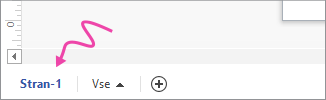
-
Z desno tipko miške kliknite zavihek strani, kliknite Priprava strani in nato kliknite zavihek Merilo risbe .
-
Izberite Vnaprej določeno merilo in nato kliknite vnaprej določeno arhitekturno, metrično ali inženirsko merilo; ali izberite Merilo po meri in vnesite svoje vrednosti merila.
-
Če želite spremeniti merske enote (na primer noge ali metre), kliknite zavihek Lastnosti strani in na seznamu Merske enote kliknite želene enote.
-
Kliknite Uporabi, da shranite spremembe in posodobite stran za risanje.
Če želite stranem za ozadje dodeliti enako merilo risbe, kliknite stran za ozadje (na primer VOzadje-1) in izvedite enake korake.
Kaj je merilo risbe v Visiu?
Merilo risbe določa, kako razdalja na strani predstavlja razdaljo v resničnem svetu. 1 palec na primer v postavitvi pisarne lahko predstavlja en korak v dejanski pisarni. Na metričnih risbah lahko 2 centimetra predstavljata 1 meter. Merilo risbe lahko spremenite v kateri koli Visiovi risbi.
Nekatere predloge, na primer predloga Postavitev pisarne, se odprejo z vnaprej določenim merilom risbe. Te risbe se imenujejo risbe z merilom.
Nekatere predloge, na primer predloga Osnovni diagram poteka, se odprejo z merilom risbe 1:1, kar pomeni, da 1 palec ali centimeter na natisnjeni strani predstavlja 1 palec ali centimeter v resničnem svetu. Te risbe se včasih imenujejo risbe, ki niso v merilu ; z njimi ustvarite abstraktne risbe, ki ne predstavljajo dejanskih predmetov v resničnem svetu.
Mere risbe so včasih izražene kot razmerje brez merskih enot. Metrično merilo za postavitev pisarne je lahko na primer izraženo kot 1:50, kar je enako 2 cm = 1 m, če izmerite razdalje v centimetrih in metrih.
Manjše kot je razmerje, večje je območje, ki ga lahko predstavljate:
-
Z merilom, kot je 1:100 (metrične enote) ali 1/8" = 1' (ameriške enote), lahko narišete celotno nadstropje na eni strani.
-
Z merilom, kot je 1:10 (metrične enote) ali 1" = 1' (ameriške enote), se lahko osredotočite na eno kubnico.
Ko izberete merilo risbe, Microsoft Office Visio samodejno nastavi merske enote in enote strani.
Merske enote predstavljajo velikosti ali razdalje v resničnem svetu. V officeovi postavitvi z merilom risbe 2 cm = 1 m (1:50) so merske enote. V merilu risbe 1/4" = 1', so noge merska enota.
Enote strani predstavljajo velikosti ali razdalje na natisnjeni strani. V officeovi postavitvi z merilom risbe 2 cm = 1 m (1:50), so centimetri enota strani. V merilu risbe 1/4" = 1', so palci enota strani.
Oblike so zasnovane tako, da delujejo s predlogo, ki je priložena. Oblikovanje oblik načrta na primer najbolje deluje z risbami v merilu, medtem ko so oblike diagrama poteka najprimernejše za risbe, ki niso v merilu (1:1).
Ko povlečete obliko na stran za risanje, se velikost oblike spremeni tako, da se ujema z merilom risbe. Če je merilo oblike veliko večje ali veliko manjše od merila strani za risanje, se velikost oblike ne spremeni. Razmislite o uporabi druge oblike, ki je zasnovana za delo z risbo z merilom.










